So beheben Sie den Fehler „Rockstar Cloud Servers Unavailable“ (Lösungen)
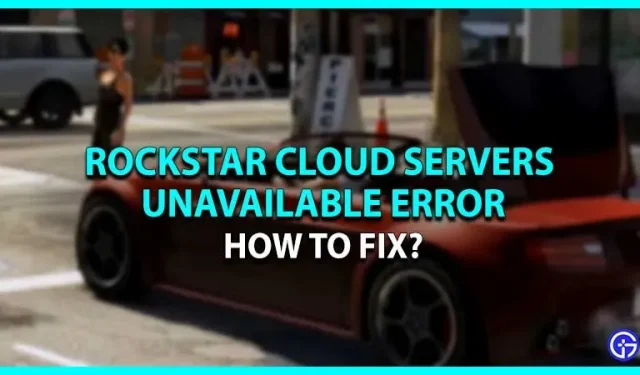
Die Grand Theft Auto-Reihe ist eines der beliebtesten und meistverkauften Spiele. Zusätzlich zum erfolgreichen Spielen auf der ganzen Welt stoßen Spieler beim Spielen immer noch auf verschiedene Bugs und Bugs. Das Spiel fror alle 5 Minuten ein und stürzte manchmal ab. Und jetzt wird den Spielern eine Fehlermeldung angezeigt, dass die Rockstar-Cloud-Server nicht verfügbar sind. Dieser Fehler macht sich besonders in GTA 5 bemerkbar, wo Spieler nicht auf ihr Online-Multiplayer-Spiel zugreifen können. Viele Spieler haben sogar ihren Fortschritt und das ganze Geld verloren, das sie in die Behebung dieses Problems investiert haben. Wenn auch bei Ihnen der Fehler „Rockstar Cloud Servers Unavailable“ auftritt, helfen wir Ihnen bei der Behebung.
Korrekturen für den Fehler „Rockstar Cloud Server nicht verfügbar“.

Hier sind alle Methoden, die Sie beheben können, wenn die Rockstar Cloud Server aufgrund eines Fehlers in GTA 5 nicht verfügbar sind.
- Kalibrierung anzeigen
- Winsock zurücksetzen
- Deaktivieren Sie Antivirus und VPN
- Schalten Sie die DNS-Einstellungen um
Dies ist die Lösung zur Behebung des Fehlers/Bugs. Zum besseren Verständnis schauen wir uns die Methoden genauer an.
Anzeigekalibrierung – Behebung des Problems mit nicht verfügbaren Rockstar Cloud-Servern
Bevor Sie sich mit anderen Korrekturen befassen, überprüfen Sie die Bildschirmkalibrierung im Spiel. Dadurch wird sichergestellt, dass das Problem bei Ihnen oder bei den Entwicklern liegt. Wenn Sie nicht wissen, wie Sie die Displaykalibrierung überprüfen können, befolgen Sie bitte die folgenden Schritte.
- Starten Sie zunächst das GTA 5-Spiel auf Ihrem System.
- Wenn Sie sich anschließend auf einer Konsole befinden und das Spiel geladen wird, halten Sie L1 + R1 auf Ihrem PS- und Xbox-Gerät gedrückt.
- Und wenn Sie den Kalibrierungsbildschirm dann erfolgreich sehen und der Fehler weiterhin auftritt, liegt das Problem nicht bei Ihnen.
Versuchen Sie, das Spiel neu zu starten, nachdem Sie die Anzeige kalibriert haben. Wenn das Problem weiterhin besteht, versuchen Sie es mit den folgenden Methoden.
Winsock zurücksetzen
Dies ist eine weitere Lösung zur Behebung des Fehlers „GTA 5 Rockstar Cloud Servers Unavailable“. Mit dieser Methode können Sie Ihre Winsock-Verzeichniseinstellungen auf die Standardeinstellungen zurücksetzen, wodurch Ihr Fehler möglicherweise behoben wird.
- Öffnen Sie zunächst eine Eingabeaufforderung, indem Sie dieselbe in die Suchleiste Ihres PCs eingeben. Oder klicken Sie einfach mit der rechten Maustaste auf das Windows-Logo und wählen Sie die Option „Eingabeaufforderung“.
- Danach erscheint ein Fenster, in dem Sie den Netsh-Winsock-Reset-Katalog eingeben müssen.
- Drücken Sie dann die „Enter“-Taste und das System fordert Sie auf, Ihren Computer neu zu starten. Aber tun Sie das nicht, geben Sie netsh winhttp reset Proxy ein und drücken Sie erneut die Eingabetaste.
- Starten Sie anschließend Ihren Computer neu, um den Vorgang abzuschließen.
Das ist alles, was Sie tun müssen, um Winsock zurückzusetzen und den GTA 5-Fehler zu beheben.
Deaktivieren Sie Antivirus und VPN
Manchmal kann die Verwendung eines Antivirenprogramms oder eines VPN den Zugriff auf Cloud-Spieleserver einschränken. Deaktivieren Sie also einfach Ihr Antivirenprogramm oder VPN, um das Problem zu beheben. Die Verwendung eines kostenlosen Antivirenprogramms kann ebenfalls zu Bugs und Fehlern führen. Vermeiden Sie daher die Installation solcher Anwendungen auf Ihrem Computer.
Schalten Sie die DNS-Einstellungen um
Der sicherste und bequemste Weg, Online-Spiele auf Ihrem Computer auszuführen, ist der Wechsel zu Google DNS. Dies hilft Ihnen, Fehler und Verbindungsprobleme beim Spielen zu vermeiden. Wenn Sie nicht wissen, wie das geht, befolgen Sie bitte die folgenden Schritte.
- Fahren Sie fort und öffnen Sie die Systemsteuerung auf Ihrem System.
- Klicken Sie dann auf Netzwerk und Internet.
- Klicken Sie dann auf „Netzwerk- und Freigabecenter“ und wählen Sie „Adaptereinstellungen ändern“.
- Suchen Sie anschließend die Option „Netzwerkschnittstelle“ und klicken Sie mit der rechten Maustaste darauf, um die Option „Eigenschaften“ auszuwählen.
- Klicken Sie dann auf „Internetprotokollversion“ und wählen Sie „Eigenschaften“.
- Geben Sie anschließend 8.8.8.8 und 8.8.4.4 in die Menüfelder ein und klicken Sie auf die Schaltfläche „Erweitert“.
- Gehen Sie dann zur Registerkarte „DNS“ und wählen Sie die Option „Hinzufügen“.
- Wählen Sie anschließend einen DNS-Server aus und fügen Sie ihn Ihrem System hinzu.
- Das ist alles, was Sie tun müssen, um die DNS-Einstellungen einfach zu ändern.
Das waren alle Lösungen, um den Fehler „Rockstar GTA 5 Cloud Servers Unavailable“ zu beheben. Wenn Ihr Problem immer noch nicht gelöst ist, wenden Sie sich bitte an den Rockstar-Support und warten Sie, bis das Problem behoben ist.



Schreibe einen Kommentar